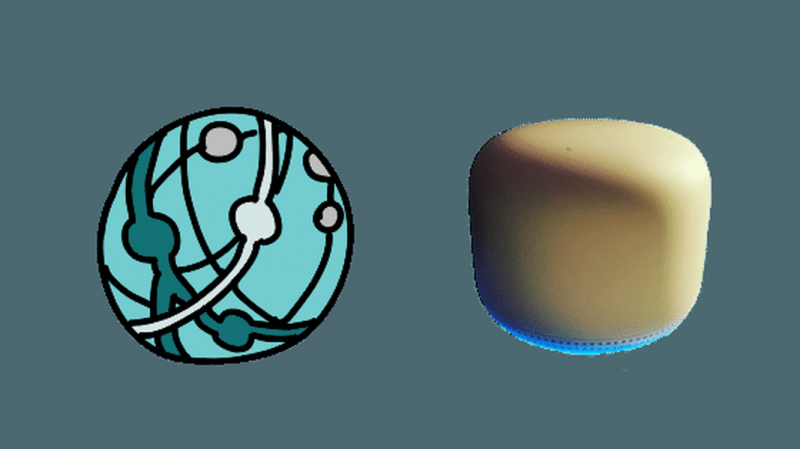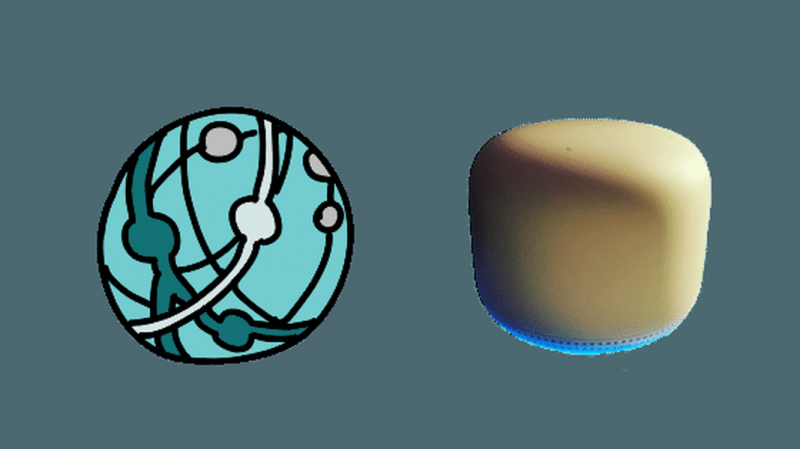
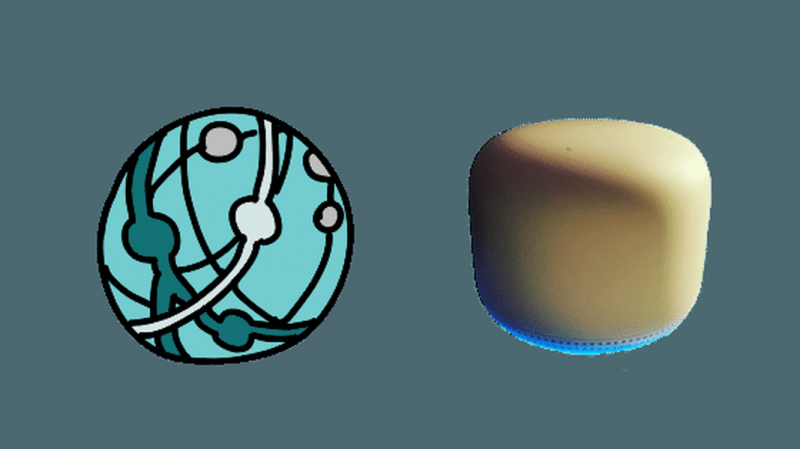
Google Nest Wifi ondersteunt gigabit internet.
Echter, uw werkelijke internetsnelheid en -prestaties aan Google Nest Wifi hangt ook af van factoren zoals uw hardware, type verbinding en internetprovider.
Ik geloof dat al deze factoren kunnen worden geoptimaliseerd om de hoogst mogelijke internetsnelheid op je Nest Wifi mogelijk te maken.
Als u niet het maximale haalt uit de gigabitsnelheid waarvoor u betaalt, heeft het geen zin om aan zo'n plan te werken.
| Google Nest Wifi | |
|---|---|
| Ontwerp |  |
| Bandbreedtebereik | 2200 Mbps |
| RAM | 1 GB |
| Verwerker | Quad-core 64-bit ARM CPU 1,4 GHz |
| Gigabit-internet | Ja, het ondersteunt Gigabit internet |
| Wi-Fi-standaard | Wifi 5 (802.11ac) |
| Aantal banden | Dual-band (2,4 GHz en 5 GHz) |
| Apparaatprioriteit | Ja |
| Kwaliteit van de dienstverlening | Nee |
| MU-MIMO | 4×4 MU-MIMO |
| Ethernet-poorten | 1 |
| Bereik (Met één extra wifi-punt) | 3800 vierkante voet (2353 vierkante meter) |
| Aantal apparaten (Met één extra wifi-punt) | 200 |
| Gameplay-ervaring | Geen vertragingen, chokes of verliezen op kabelinternet met andere gebruikers op het netwerk |
| Kopen | Controleer prijs op Amazon |
Wat betekent gigabit internet voor Google Nest wifi?
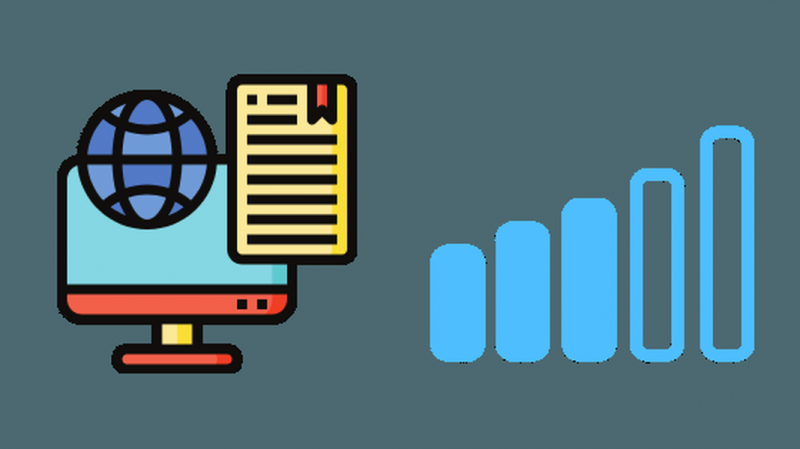
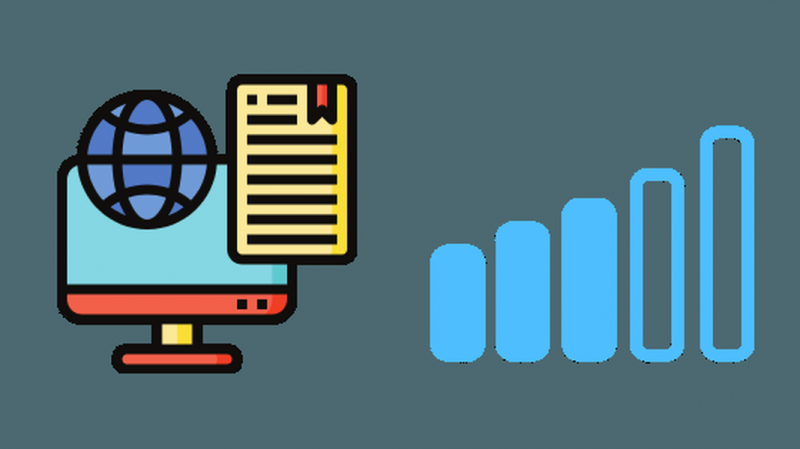
Gigabit-internet is in wezen elke internetverbinding die een snelheid van 1000 megabit of 1 gigabit per seconde biedt.
Veel ISP's in Amerika, waaronder: Verizon , Spectrum , CenturyLink , Xfinity , en AT&T bieden momenteel gigabit-internet aan tegen verschillende maandelijkse prijzen en zijn compatibel met Google Nest Wifi.
Maakt gigabit-internet een groot verschil voor de prestaties van Nest Wifi?
Ja ik geloof van wel. Als u een gebruiker bent die films streamt, speelt spelletjes , of meerdere apparaten op uw netwerk heeft aangesloten, zal gigabit internet een merkbare positieve invloed hebben op uw internetprestaties.
Maximale gigabit internetsnelheid krijgen met Nest Wi-Fi
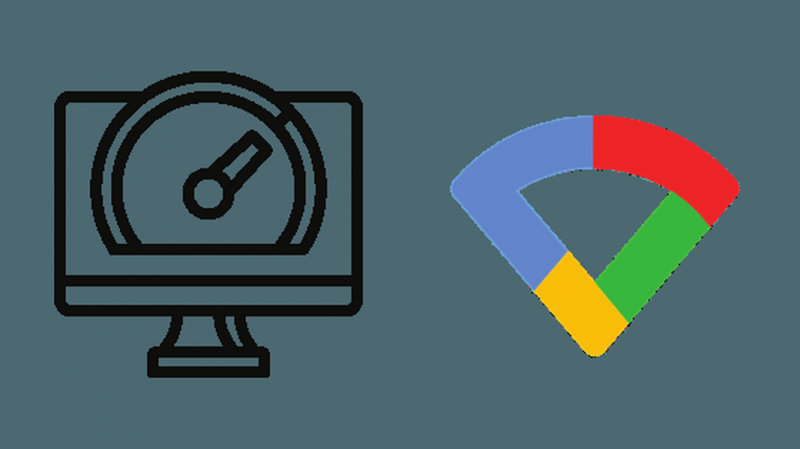
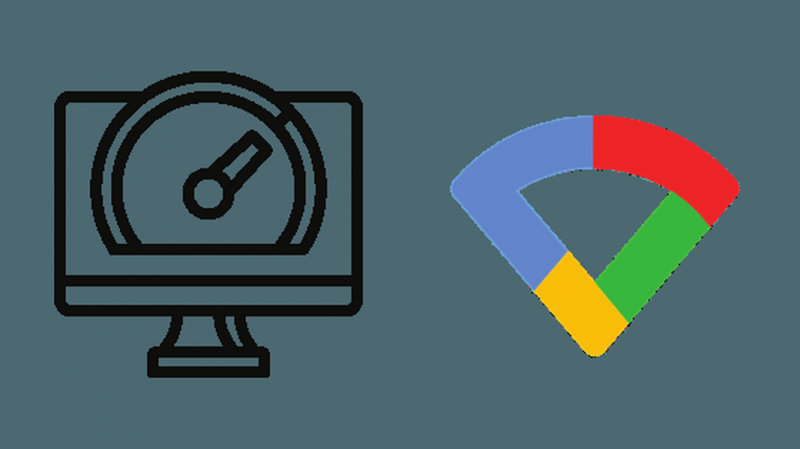
Nest Wifi kan gigabit-internet aan, maar om het maximale uit je gigabit-internet te halen, is het belangrijk ervoor te zorgen dat je de beste hardware, de juiste instellingen en compatibele apparaten hebt.
Gebruik een gigabit-compatibele DOCSIS 3.1 standaardmodem


De sleutel tot supersnel gigabit-internet is de juiste hardware.
Als je een snel glasvezelabonnement hebt, kun je eenvoudig je Optical Network Terminal (ONT) verbinden met je Nest Wifi om snel internet te krijgen.
Als u echter kabelinternet gebruikt, moet u mogelijk upgraden naar een betere modem.
Controleer of je huidige modem voldoet aan de DOCSIS 3.1-standaard, een vereiste als je supersnel gigabit-internet over coax wilt ontgrendelen.
De kans is groot dat uw door uw ISP geleverde modem niet aan deze norm voldoet.
Als u op zoek bent naar een gigabit-compatibele modem, raad ik u aan: Arris SB8200-modem (op Amazon) . Het is perfect voor gigabit-pakketten die worden geleverd door kabelexploitanten.
Kies een bekabelde verbinding via wifi
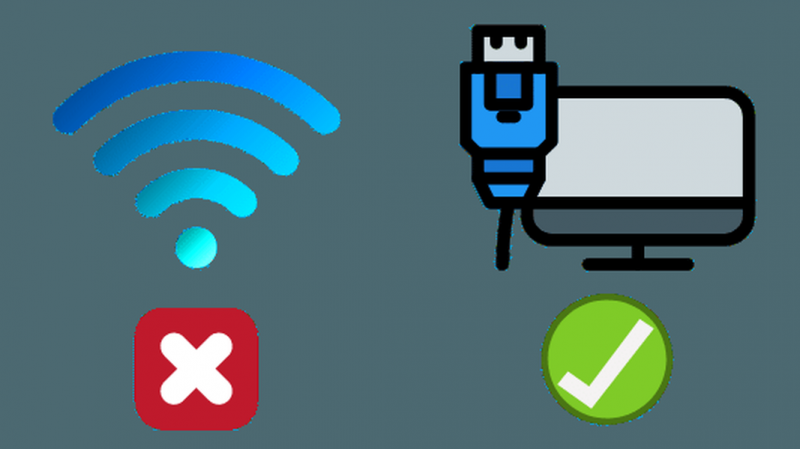
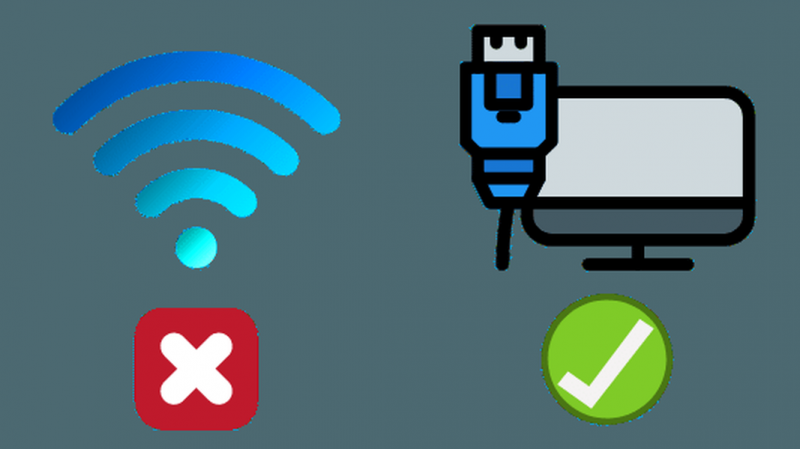
De grootste fout die u kunt maken terwijl u probeert het meeste uit uw internet te halen, is om voor Wi-Fi te gaan in plaats van Ethernet.
Ik kijk naar jullie gamers en filmstreamers. Bedraad elk apparaat dat mogelijk bedraad kan worden.
Dit is de beste manier om de hoogste internetsnelheid te krijgen met Nest Wi-Fi.
Ik heb gemerkt dat bekabelde verbindingen bijna twee keer zo snel zijn in vergelijking met wifi als ik mijn Google Nest Wifi gebruik.
Wi-Fi-snelheden kunnen ook fluctueren, afhankelijk van hoe ver u zich van het toegangspunt bevindt, enz.
Dus als je gigabit-internet echt wilt benutten, moet je zeker overwegen om je apparaten aan te sluiten op je Nest Wifi-router of de Nest Wifi-punten.
Zorg er bij het opzetten van bedrade verbindingen voor dat u een Cat6 kabel omdat het volledig koperen geleiders heeft die helpen bij de snelle overdracht van gegevens.
Nu merk je misschien dat de Nest Wifi maar één LAN-poort heeft.
Dus als u meer bekabelde verbindingen wilt hebben, neem dan een gigabit-schakelaar waardoor je meer bekabelde verbindingen hebt.
Vermijd dubbele NAT


Double Network Address Translation (NAT) is een conflict dat ontstaat tussen twee apparaten die de routeringsfunctie uitvoeren.
Dit gebeurt meestal wanneer je een modemrouter gebruikt in combinatie met je Nest Wifi.
Om dergelijke conflicten te voorkomen en een soepel internet te garanderen, is het een goede gewoonte om je modem-router of gateway te overbruggen voordat je deze op je Nest Wifi aansluit.
Op deze manier is het onwaarschijnlijk dat u verbindings- of snelheidsproblemen ondervindt omdat de twee apparaten niet langer in conflict zijn.
U hoeft zich hier geen zorgen over te maken als u uw internet rechtstreeks van een ONT haalt of als u alleen een modem heeft en geen modem-router-combo.
Apparaten gebruiken die Gigabit internet aankunnen
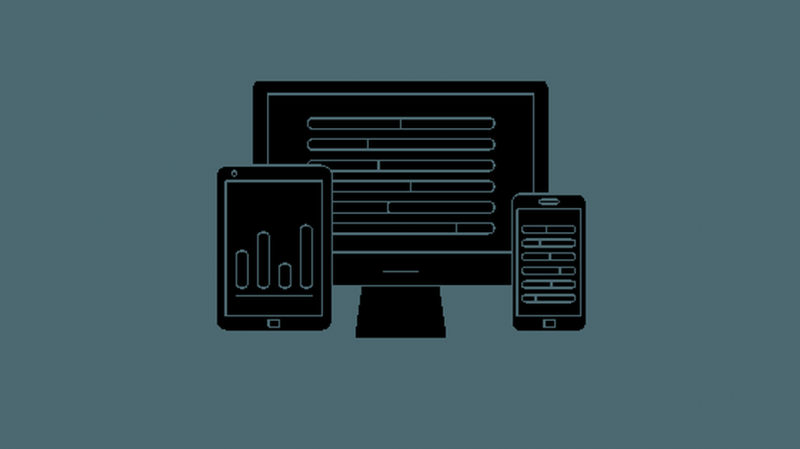
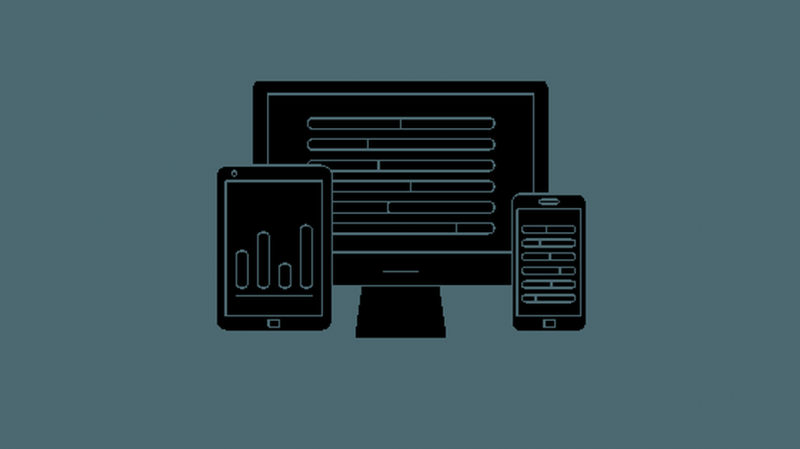
Ten slotte is het net zo belangrijk om apparaten te hebben die de bovengenoemde instellingen aankunnen.
Bijna elke laptop of desktop heeft een ethernetpoort die je kunt gebruiken voor je bedrade verbindingen met je Nest Wifi.
Het wordt echter een beetje lastig met telefoons of tablets omdat ze geen ethernetpoorten hebben.
Dat gezegd hebbende, is het in een ideale opstelling mogelijk om deze snelheden via wifi te bereiken terwijl je je Nest Wifi gebruikt.
In een normale opstelling met andere apparaten op het netwerk gebeurt dat echter bijna nooit.
Een ding dat je zou kunnen doen om de hoogst mogelijke snelheid via wifi te krijgen, is ervoor te zorgen dat je Nest Wifi-punten niet te ver van de hoofdrouter worden geplaatst.
Je kunt een mesh-test uitvoeren in de Google Wifi-app om te controleren of de verbinding sterk is.
Dit is een goede manier om snelheidsverlies te voorkomen wanneer u zich van de hoofdrouter verwijdert, vooral als u in een groot huis woont.
Problemen met traag internet op Google Nest Wifi oplossen
Als je, zelfs nadat je alle bovenstaande instructies hebt gevolgd, nog steeds traag internet krijgt (minder dan 800 Mbps) met je Nest Wifi, probeer dan de onderstaande stappen om te zien of het probleem hiermee is opgelost.
Koppel alle ethernetkabels los die naar het WAN, LAN en switch gaan.
Reset vervolgens alle apparaten, inclusief de Nest Wifi.
Probeer dit minstens drie keer terwijl u uw snelheid controleert telkens wanneer u de stekker uit het stopcontact haalt en er weer in steekt.
Dit heeft gewerkt bij veel gebruikers die ondanks een gigabit-internetabonnement geen snel internet konden krijgen.
Ga daarnaast naar de Google Wifi-app en zorg ervoor dat de prioriteitsmodus niet is ingeschakeld.
Dit is een veelgemaakte fout die voorkomt dat andere apparaten bandbreedte krijgen.
Laatste gedachten
Met steeds meer mensen die hun internet willen upgraden, is gigabit internet een rage.
Gelukkig kan Google Nest Wifi zonder problemen gigabit-internet aan, op voorwaarde dat je de hierboven beschreven best practices toepast om het meeste uit je gigabit-internet en Google Nest Wifi te halen.
Houd er echter rekening mee dat u in een normaal huishouden met meerdere mensen en meerdere apparaten misschien niet zo dicht bij deze snelheden komt, maar dat het nog steeds aanzienlijk sneller zal zijn.